วิธีดูความทรงจำ Instagram
เผยแพร่แล้ว: 2023-11-18Instagram เป็นหนึ่งในแอปโซเชียลมีเดียยอดนิยมที่ผู้คนหลายพันล้านใช้เพื่อแชร์ชีวิตของตนในรูปแบบของรูปภาพหรือวิดีโอ แม้ว่าจะไม่แนะนำให้ใช้เวลานับไม่ถ้วนกับแอปโซเชียลมีเดีย แต่หากคุณโพสต์บน Instagram เป็นประจำ ก็อาจกลายเป็นเหมือนหนังสือแห่งความทรงจำดิจิทัลที่รวบรวมการอัปเดตที่สำคัญทั้งหมดในชีวิตของคุณ และสามารถช่วยให้คุณจดจำการเดินทางในอดีตหรือเหตุการณ์อันมีค่าได้ สิ่งที่ยอดเยี่ยมอย่างหนึ่งเกี่ยวกับ Instagram คือฟีเจอร์ Memories ซึ่งช่วยให้คุณย้อนเวลากลับไปในช่องทางแห่งความทรงจำ
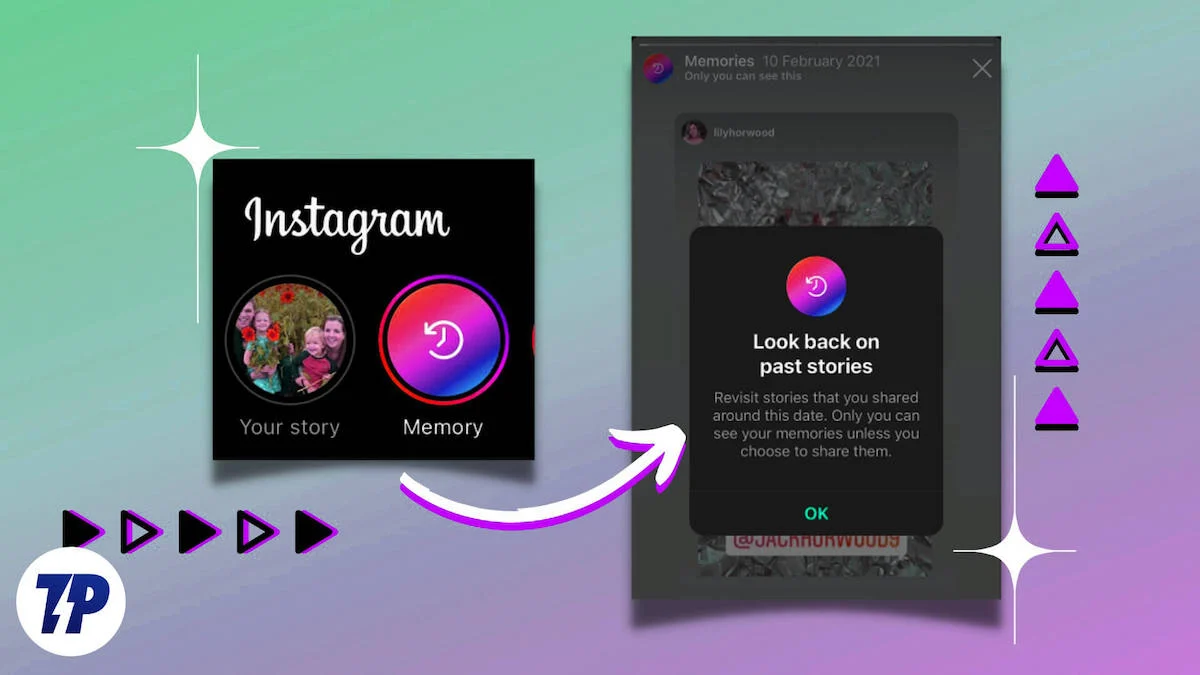
ด้วยฟีเจอร์ Memories ของ Instagram คุณไม่จำเป็นต้องเลื่อนดูรูปภาพนับร้อย คุณสามารถไปที่วันที่เจาะจง ทบทวนสื่อที่คุณแชร์ในวันนั้น และหวนคิดถึงช่วงเวลานั้นอีกครั้ง
ในคู่มือนี้ เราจะแสดงวิธีดูความทรงจำบน Instagram โปรดทราบ: Facebook มีฟีเจอร์ที่คล้ายกันที่เรียกว่า Memories อยู่แล้ว มาดูกันว่าคุณสามารถดูความทรงจำ Instagram ได้อย่างไร
สารบัญ
จะดูความทรงจำ Instagram ได้อย่างไร?
การนำทางผ่านการตั้งค่า Instagram เพื่อไปที่คุณสมบัติความทรงจำนั้นค่อนข้างง่าย นี่คือขั้นตอนที่คุณต้องปฏิบัติตาม:
- เปิดแอป Instagram บนโทรศัพท์ของคุณ
- แตะไอคอน เมนู ที่ด้านบนขวาและเลือก เก็บถาวร จากรายการตัวเลือกที่ปรากฏขึ้น
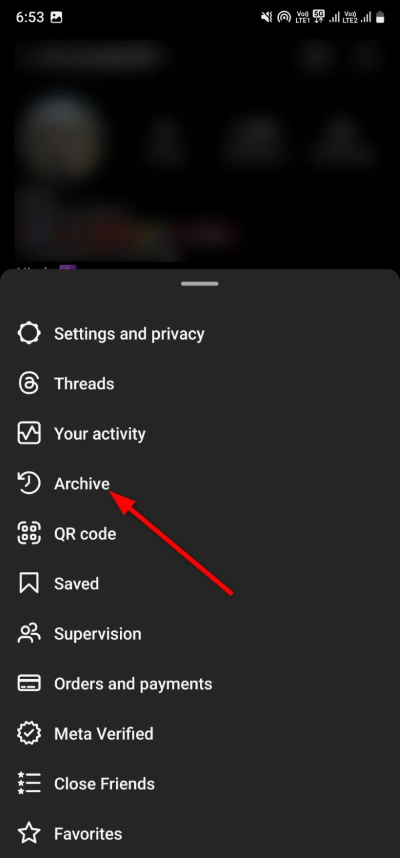
- คุณจะเห็นหน้า Memories ซึ่งคุณสามารถแตะเมนูแบบเลื่อนลง Stories Archive เพื่อเลือก Post Archive หรือ Live Archive ที่นี่ คุณจะเห็นว่าแต่ละตัวเลือกแสดงอะไรบ้าง:
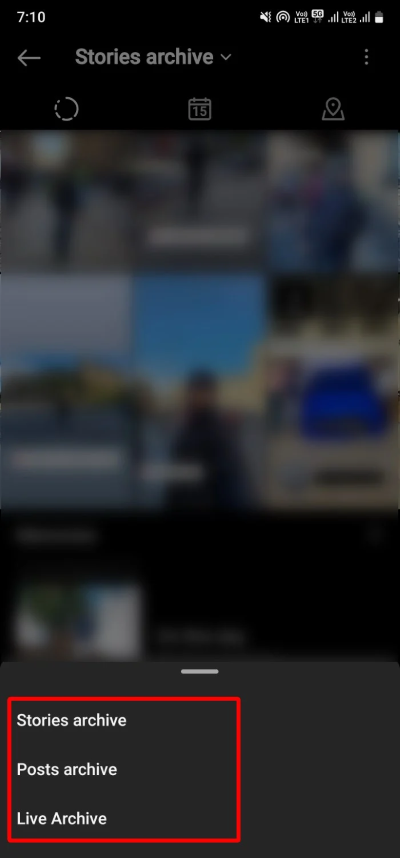
- คลังเรื่องราว : นี่จะแสดงเรื่องราวทั้งหมดที่คุณแชร์บนโปรไฟล์ Instagram ของคุณ
- ที่เก็บถาวรโพสต์ : โพสต์ทั้งหมดที่คุณแชร์ในโปรไฟล์ของคุณจะแสดงที่นี่
- การเก็บถาวรแบบสด : โพสต์สดทั้งหมดที่คุณสร้างไว้ในโปรไฟล์ Instagram ของคุณจะแสดงที่นี่
- หากมีเรื่องราว โพสต์ หรือเนื้อหาสดที่คุณแชร์บนโปรไฟล์ Instagram ของคุณในปีก่อนหน้า เนื้อหานั้นจะแสดงที่ด้านล่างของส่วน เตือนความจำ การแจ้งเตือน “ในวันนี้ ” (ถ้ามี) จะปรากฏขึ้นทันที
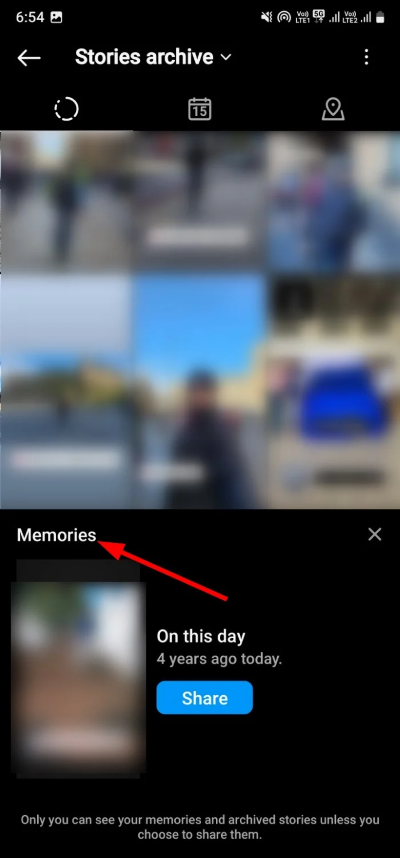
- หากคุณต้องการแชร์การเตือนความจำรายการใดรายการหนึ่งของคุณอีกครั้ง ให้คลิกที่ปุ่ม แชร์
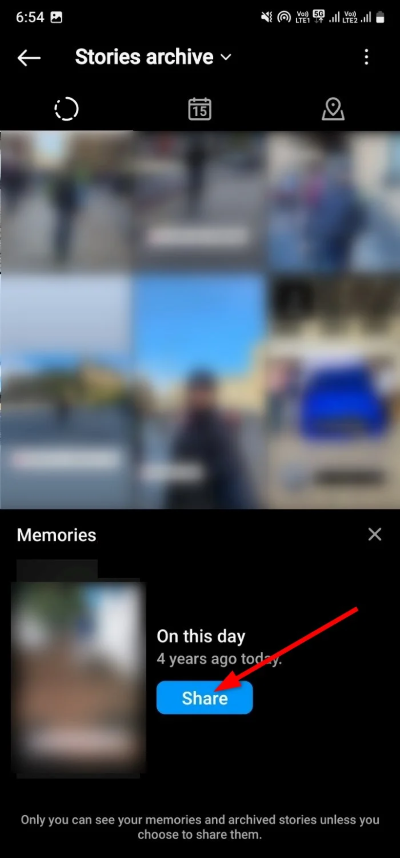
ด้วยการทำตามขั้นตอนข้างต้น คุณจะสามารถดูรูปภาพทั้งหมดของคุณและหวนนึกถึงช่วงเวลาที่คุณแชร์บนบัญชี Instagram เมื่อไม่กี่ปีก่อนได้อย่างง่ายดาย แต่นั่นไม่ใช่วิธีเดียวที่จะค้นหาความทรงจำ นอกจากนี้ยังมีวิธีการอื่นๆ อีกสองสามวิธี ซึ่งเราจะแนะนำด้านล่าง
1. ตรวจสอบการแจ้งเตือนของคุณ
แม้ว่าคุณจะสามารถทำตามขั้นตอนข้างต้นและดูความทรงจำบน Instagram ของคุณได้ แต่ Instagram ยังช่วยคุณด้วยการส่งการแจ้งเตือนเกี่ยวกับช่วงเวลาที่น่าจดจำของคุณ คุณสามารถแตะไอคอน หัวใจ เช่น ตัวเลือก กิจกรรม ที่มุมขวาบนก่อนปุ่ม เมนู เพื่อดูการแจ้งเตือนทั้งหมดของคุณ เลื่อนดูการแจ้งเตือนของคุณเพื่อตรวจสอบความทรงจำที่คุณอาจพลาดไปก่อนหน้านี้

2. ไปที่หน้าโปรไฟล์ของคุณ
แน่นอนว่าหน้าโปรไฟล์ Instagram ของคุณมีความทรงจำที่แชร์ทั้งหมดของคุณบนแพลตฟอร์มโซเชียลมีเดีย คุณสามารถเยี่ยมชมโปรไฟล์ของคุณและเรียกดูขุมสมบัติของเนื้อหาในอดีตของคุณได้ ด้วยวิธีนี้ คุณจะสามารถดูโพสต์ทั้งหมดที่คุณชื่นชอบและอยากดูได้
3. ใช้คุณสมบัติสร้างเรื่องราว
คุณยังสามารถใช้ตัวเลือกสร้างเพื่อโพสต์เรื่องราวบน Instagram และดูความทรงจำของคุณได้ นี่คือขั้นตอนที่คุณต้องปฏิบัติตาม:
- เปิดหน้าโปรไฟล์ของคุณแล้วคลิกไอคอนเครื่องหมาย บวก ที่อยู่ตรงกลาง
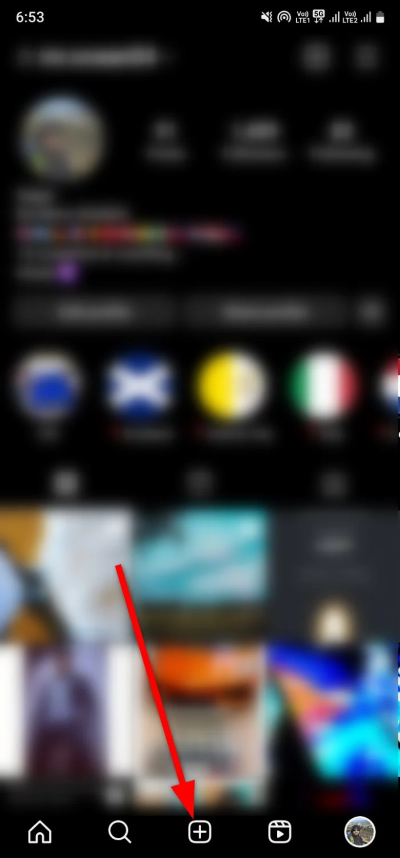
- เลือก เรื่องราว เพื่อโพสต์เรื่องราว
- เลือก สร้าง จากรายการตัวเลือกแบบลอย
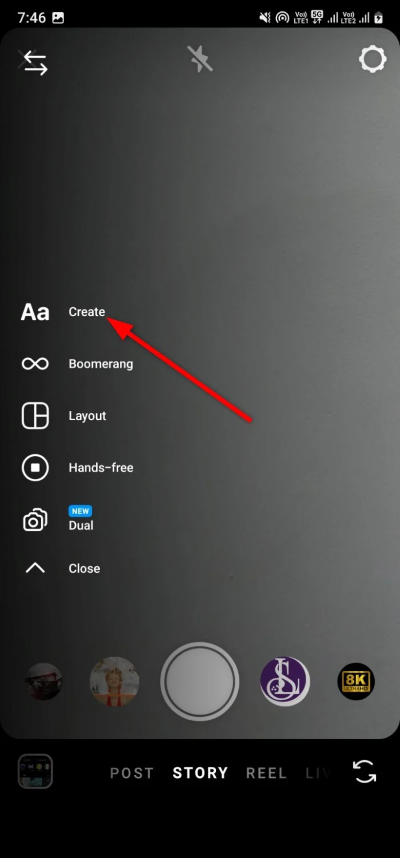
- ปัดผ่านรูปแบบเรื่องราวจนกว่าคุณจะเห็นตัวเลือก ในวันนี้ จะแสดงด้วยนาฬิกาที่มีลูกศรทวนเข็มนาฬิกา
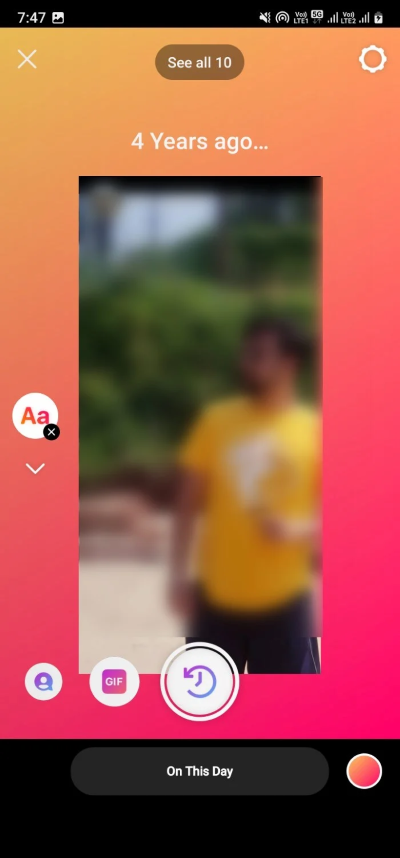
- Instagram จะแสดงโพสต์และสตอรี่ทั้งหมดที่คุณโพสต์ในวันเดียวกันในปีที่แล้ว
จะเปิดฟีเจอร์ Instagram Memories ได้อย่างไร
หากคุณไม่เห็นฟีเจอร์ Instagram Memories แสดงว่าตัวเลือกนั้นไม่ได้เปิดอยู่ มีวิธีเปิด Instagram Memories หรือฟีเจอร์ On This Day โดยอัตโนมัติ ให้เราหารือเกี่ยวกับขั้นตอนที่เกี่ยวข้อง
- ไปที่หน้าโปรไฟล์ Instagram ของคุณแล้วแตะไอคอนเมนูที่มุมขวาบน
- เลือก การตั้งค่าและความเป็นส่วนตัว จากรายการตัวเลือกที่ปรากฏขึ้น
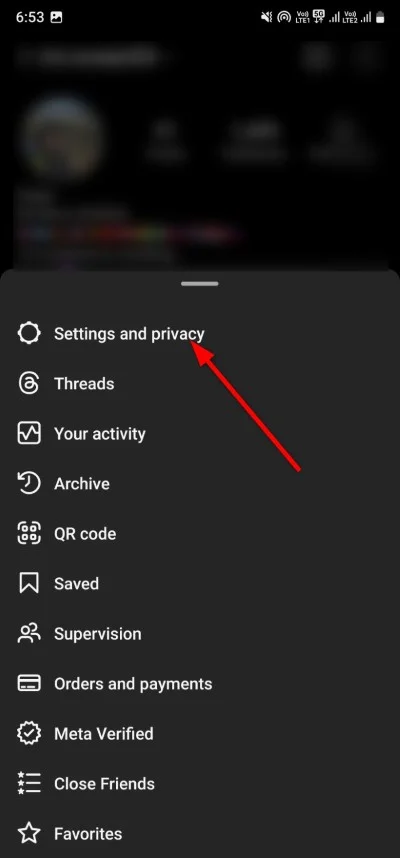
- เลื่อนลงและเลือก การเก็บถาวรและดาวน์โหลด ใต้ส่วน แอปและสื่อของคุณ
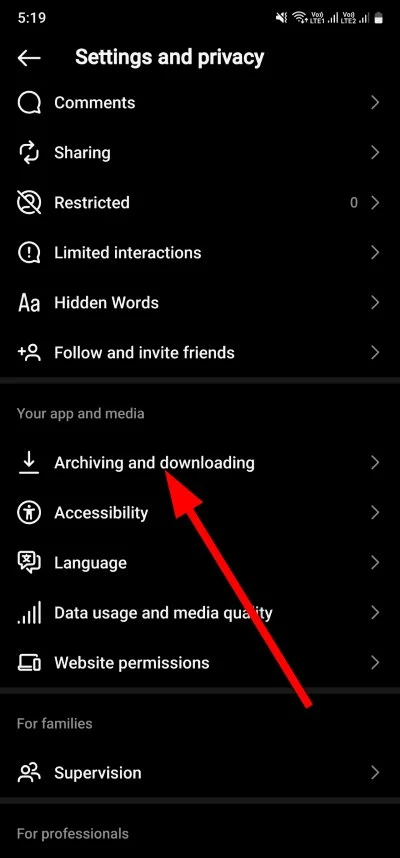
- สลับไปที่ตัวเลือก บันทึกเรื่องราวเพื่อเก็บถาวร
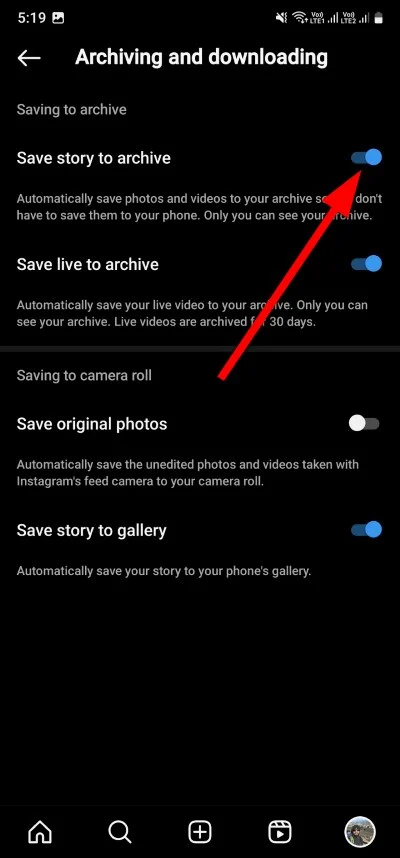
หากคุณเปิดใช้งานฟังก์ชันตามที่อธิบายไว้ข้างต้น เนื้อหาทั้งหมดที่คุณแชร์ผ่านเรื่องราว รูปภาพ วิดีโอ หรือม้วนจะถูกเก็บถาวร และคุณจะได้รับการแจ้งเตือน On This Day Memories
คำถามที่พบบ่อยเกี่ยวกับคุณสมบัติ Instagram Memories
1. ฉันจะปิดฟีเจอร์ Instagram Memories ได้อย่างไร
หากคุณไม่ต้องการให้ Instagram แสดงการแจ้งเตือนเกี่ยวกับโพสต์ที่คุณสร้างในวันเดียวกันในปีที่แล้ว คุณสามารถปิดใช้งานฟังก์ชัน Instagram Memories ได้ ในการดำเนินการนี้ คุณต้องทำตามขั้นตอนเดียวกับที่อธิบายไว้ในส่วน “ วิธีเปิดคุณสมบัติ Instagram Memories ” ของคู่มือนี้ และเพียงปิดคุณสมบัตินี้แทนเปิด
2. ฉันสามารถแชร์ Instagram Memories บน Facebook ได้หรือไม่
ใช่ Meta เสนอการแบ่งปันเรื่องราวข้ามแพลตฟอร์ม คุณสามารถแชร์ Instagram Memories บน Facebook ได้ แต่ก่อนอื่น คุณต้องเชื่อมโยงบัญชี Facebook ของคุณกับ Instagram ก่อน จากนั้นเพียงแชร์เรื่องราวบน Instagram แล้วเลือกตัวเลือก Facebook ทันทีที่คุณคลิกปุ่มแชร์ เพื่อนของคุณบน Facebook จะสามารถเห็นความทรงจำ Instagram ของคุณได้
3. การลบ Instagram จะลบโพสต์ที่เก็บถาวรของคุณหรือไม่
หากคุณเพียงลบแอพ Instagram ออกจากโทรศัพท์หรืออุปกรณ์อื่น ๆ ของคุณ สิ่งนี้จะไม่ส่งผลกระทบต่อโพสต์ที่เก็บถาวร หรือแม้แต่โพสต์ทั้งหมดของคุณ อย่างไรก็ตาม หากคุณลบบัญชี Instagram โพสต์ทั้งหมดของคุณ รวมถึงโพสต์ที่เก็บถาวรจะถูกลบด้วย
4. การลบโพสต์ที่เก็บถาวรจะลบโพสต์ทุกที่หรือไม่
คุณสามารถลบโพสต์ที่เก็บถาวรทั้งหมดได้โดยไปที่ส่วนโพสต์ที่เก็บถาวร อย่างไรก็ตาม คุณควรจำไว้ว่า หากคุณลบโพสต์หรือเรื่องราวออกจากที่เก็บถาวรของคุณ โพสต์หรือเรื่องราวนั้นจะถูกลบออกจากที่อื่นๆ ที่คุณแชร์ด้วย เช่น ไฮไลต์
